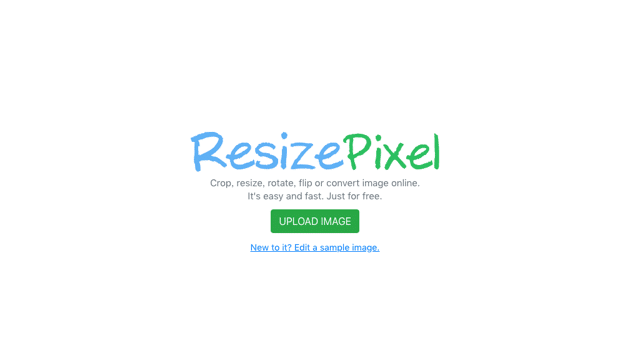
無論是 Windows 或 macOS 都能在內建的圖片預覽工具進行簡單編輯,例如常見的翻轉、調整大小,其實對於一般非專業使用者來說功能上應該已經相當夠用,但很多時候我們都會直覺地去找圖片編輯軟體,可能功能完整,亦能達到更好的效果,不過如果你懶得尋找繪圖工具,或者跟我一樣對於圖片編輯不太擅長,那麼在沒有安裝軟體的情況下一樣可以編輯圖片。
本文要介紹的「ResizePixel」是一款免費線上圖片編輯服務,可以裁切、調整尺寸大小、旋轉、翻轉或將圖片轉檔為其他格式,因為是線上工具所以無論在電腦或手機等行動裝置都能使用,無須額外下載、安裝任何軟體,也沒有相容性的問題,好處是圖片都在遠端處理,完成後將圖片儲存起來即可。
ResizePixel 本身還提供一個範例圖片的試用功能,可以在使用前先試試看它的各項工具是否符合你的需求,確認後再把自己的圖片上傳進行處理,整體來說是非常有用的免費工具。
網站名稱:ResizePixel
網站鏈結:https://www.resizepixel.com/
使用教學
STEP 1
開啟 ResizePixel 後,點選「Upload Image」上傳要編輯的相片,如果第一次使用的話,可點選下方 Edit a sample image 編輯網站提供的範例圖片,測試這個工具的圖片編輯功能。
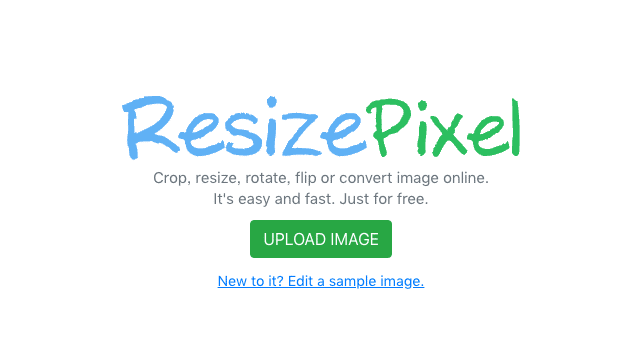
STEP 2
上傳圖片後圖片會出現在 ResizePixel 網站中,從左側選單點選要使用的編輯器功能,由上而下分別是:裁切、調整大小、翻轉、旋轉和轉檔,使用上也就一如既往相當直覺,只要點選工具然後以選項方式進行設定即可。
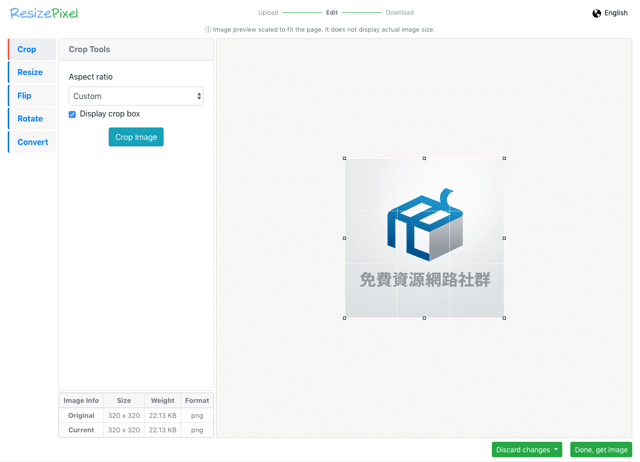
STEP 3
比較常會使用的還有調整圖片大小(Resize)功能,點選設定新的圖片寬度、長度後按下「Resize Image」就能完成重設大小。
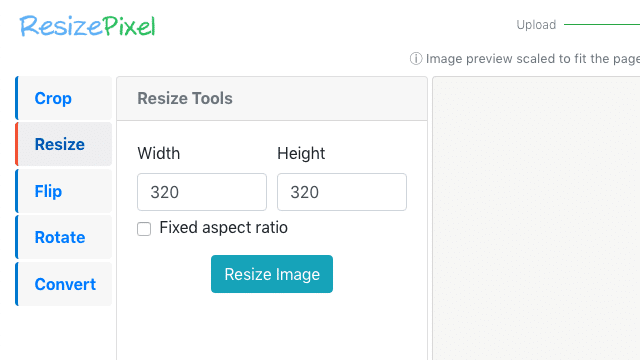
圖片也能夠轉檔(Convert)為 png、jpeg、gif 或 bmp 格式。
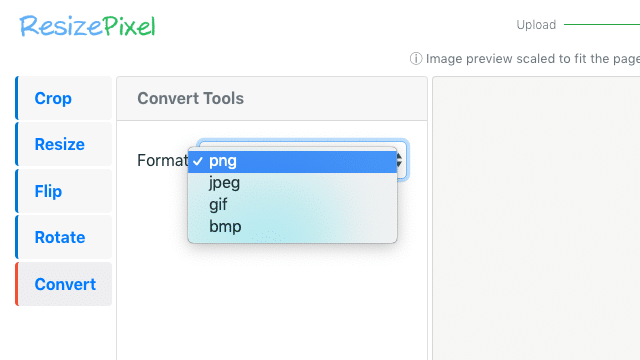
STEP 4
設定完成後,點選右下角的「Done, get image」即可將圖片匯出、保存下來。
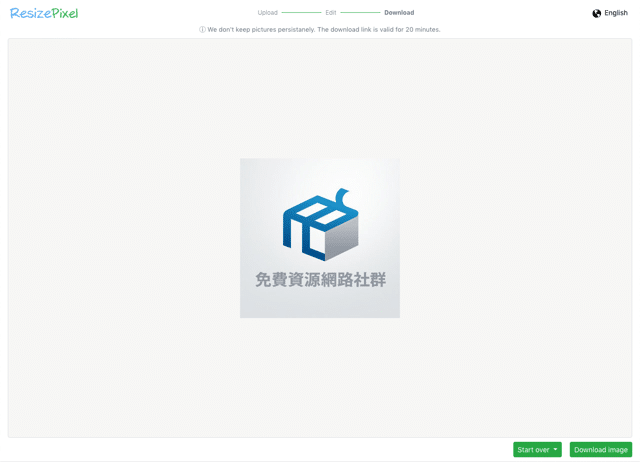
值得一試的三個理由:
- 免費線上圖片編輯器,可進行簡易的圖片編輯功能
- 裁切、調整尺寸大小、旋轉、翻轉或將圖片轉檔為其他格式
- 操作簡單,跨平台,免下載安裝任何軟體或應用程式








